想了想还是整理一下文档吧。
ai出来一个我就搁colab部署一个,midjourney掏点儿小钱就能省去我部署的步骤真是太好了。
而且也不像stable diffusion那样需要自己搜集训练模型
我体验过的ai繪畫中算是效果最好,上手难度最低的一个。
一、安装及入门
1. 注册discord
- midjourney的使用是通过discord访问,所以需要注册discord。
- 点击进入:discord官网
- 科学上网
简单介绍discord
Discord是一款免费的语音、视频和文字聊天应用程序,它允许用户在私人或公共服务器上创建和加入聊天室或频道。
Discord的功能包括语音和视频通话、实时文本聊天、文件共享、屏幕共享、在线状态、自定义表情符号和徽章、服务器和频道管理工具等。它还提供了丰富的API,允许开发者创建自定义的机器人和集成其他服务。
通过Discord,用户可以方便地与其他人交流和合作,无论是在游戏、工作还是社交方面。它已经成为了一个非常流行的工具,有着庞大的用户群体和活跃的社区。
2. 访问midjourney.com
访问Midjourney.com,点击join the Beta,或直接前往Midjourney Discord。
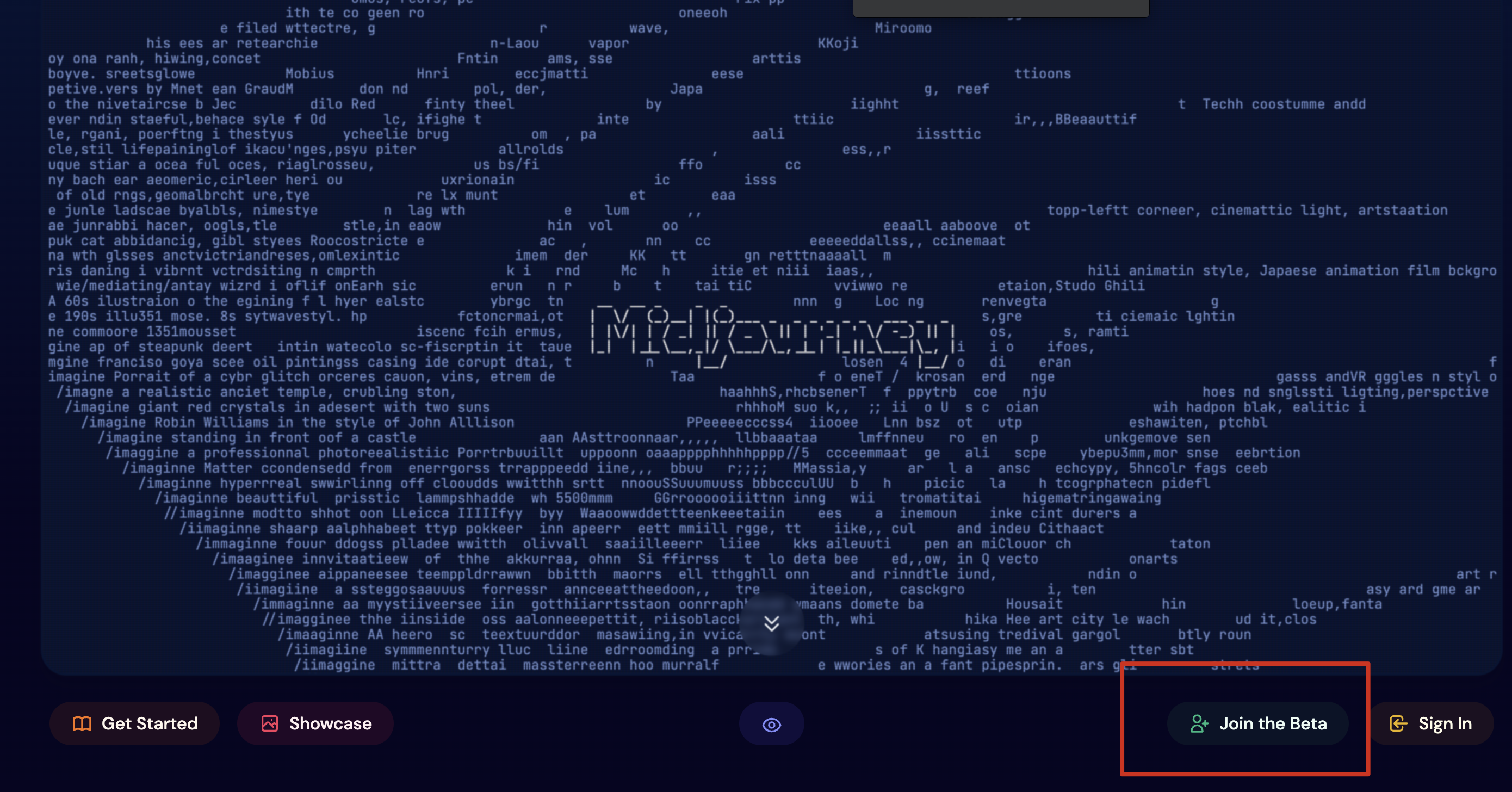
3. 寻找newbies频道
在discord左侧,有房间可选
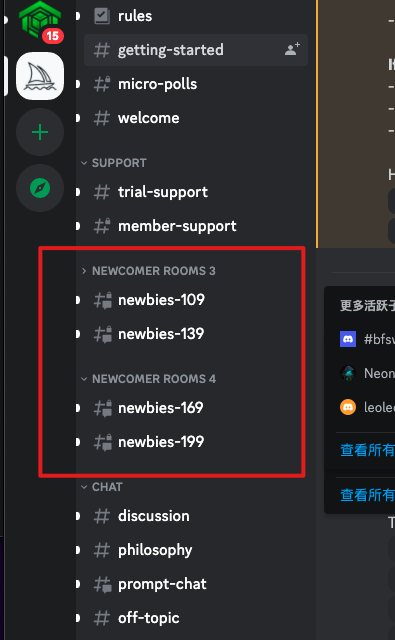
随便选择一个进入即可。
4、 使用 /imagine 命令
- 从斜杠命令弹出窗口中键入
/imagine prompt:或选择命令。/imagine
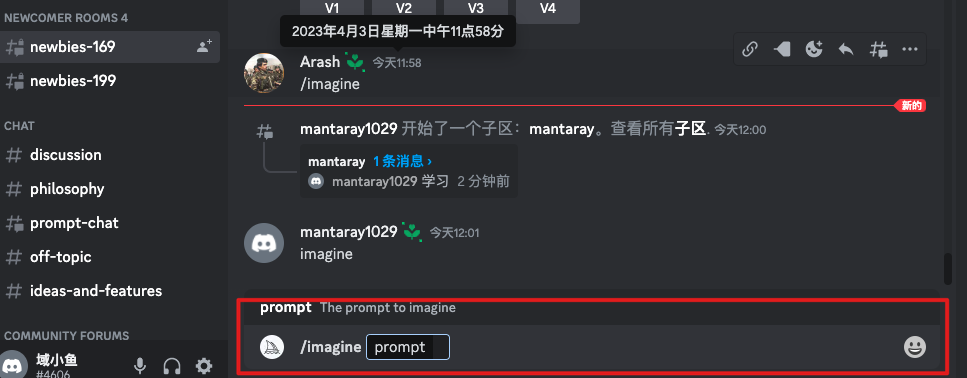
该/imagine命令从简短的文本描述(称为Prompt)生成一个独特的图像。
- 初次使用时,Midjourney Bot 将生成一个弹出窗口,要求您接受服务条款。在生成任何图像之前,您必须同意服务条款。
5、处理图像
Midjourney Bot 需要大约一分钟的时间来生成四个选项。
生成图像会激活免费的 Midjourney 试用版。试用用户有部分的免费时间,在需要订阅付费之前可以完成大约 25 个工作。
使用/info命令检查你的快速剩余时间查看您的剩余试用时间。
6、图像生成的基础上,进一步的变化
初始图像网格生成完成后,会出现两行按钮:
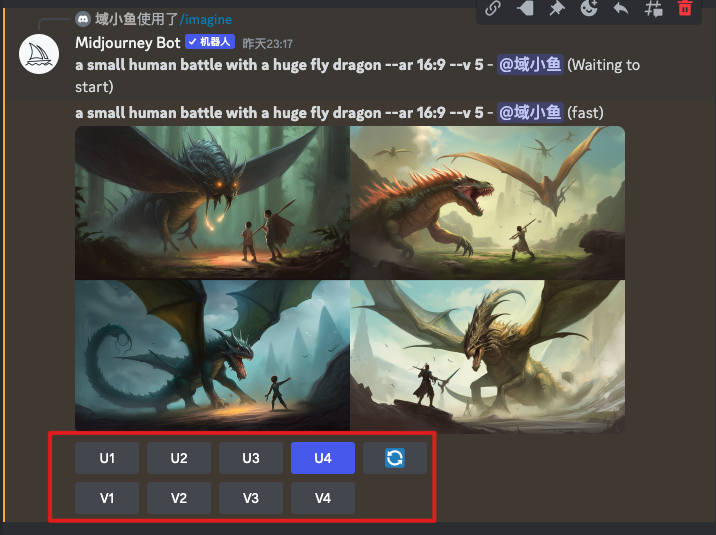
1 | U1` `U2` `U3` `U4 |
U 按钮放大图像,生成所选图像的更大版本并添加更多细节。
1 | V1` `V2` `V3` `V4 |
V 按钮创建所选网格图像的细微变化。创建变体会生成与所选图像的整体风格和构图相似的新图像网格。
1 | 🔄 |
🔄(重新滚动)重新运行作业。在这种情况下,它将重新运行原始提示,生成新的图像网格。
7. 评价图像
使用放大图像后,将出现一组新选项:
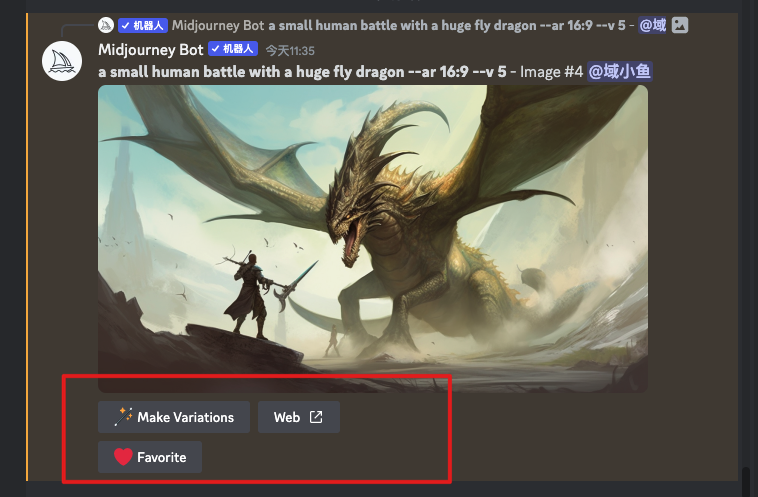
1 | 🪄 Make Variations` |
Make Variations:创建放大图像的变体并生成包含四个选项的新网格。
Beta/Light Upscale Redo:使用不同的升级器模型重做升级。
↗️Web:在Midjourney.com 上打开图库中的图像
8. 保存图像
单击图像以全尺寸打开它,然后右键单击并选择Save image。
在手机上,长按图片,然后点击右上角的下载图标。
所有图片均可立即在midjourney.com/appSign In with Discord上查看。
9. 订阅服务
试用用户有试用时长,若不生成图片不会消耗,但也不会更新。要制作更多图像,请使用/subscribe在任何newbies频道中的命令生成指向中途帐户页面的个人链接。
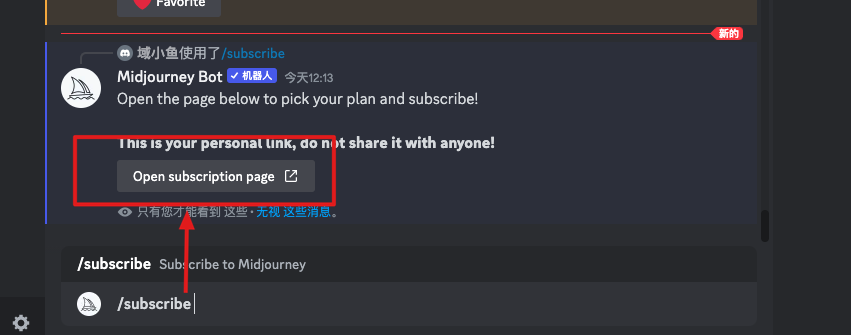
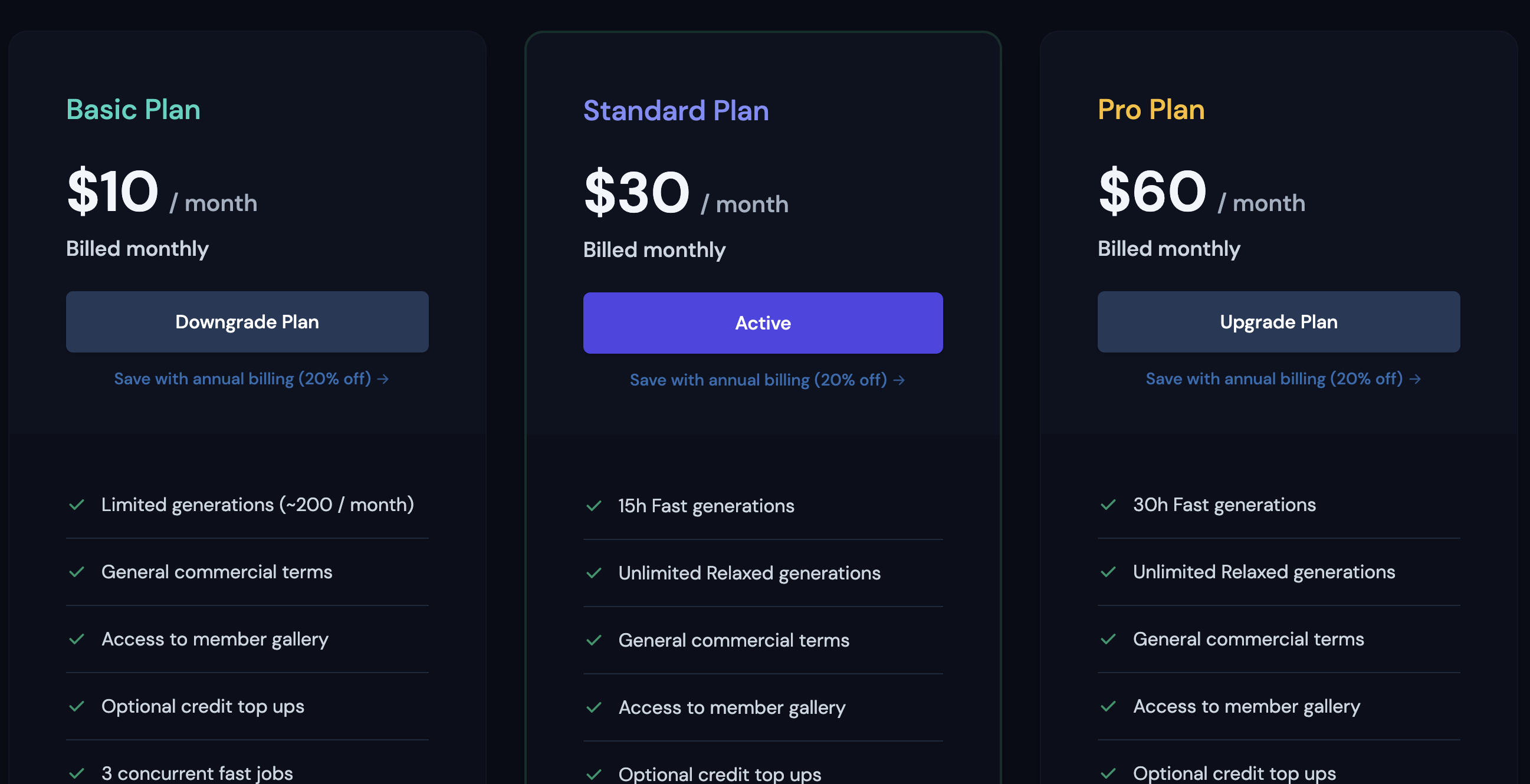
不要与他人分享此个人链接。
请访问订阅服务,获取有关价格和更多信息。
二、创建自己的个人服务器
在公共频道很多人都在生成图片,要翻找自己生成的图片很麻烦。
可以在discord创建自己的服务器并部署midjourney机器人,在自己的频道下使用midjourney。
注:虽然在自己的个人服务器可以只展示自己的图片,但实际上生成的图片还是在midjourney公共区可以访问到。
只有付费计划pro plan可以避免这点。
1. 创建服务器
点击+号 —> 亲自创建 —> 仅供我和我的朋友使用 —> 创建
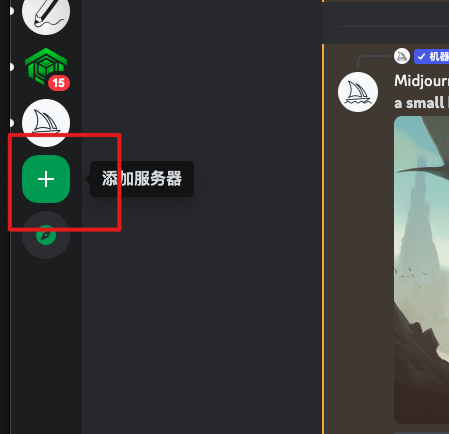
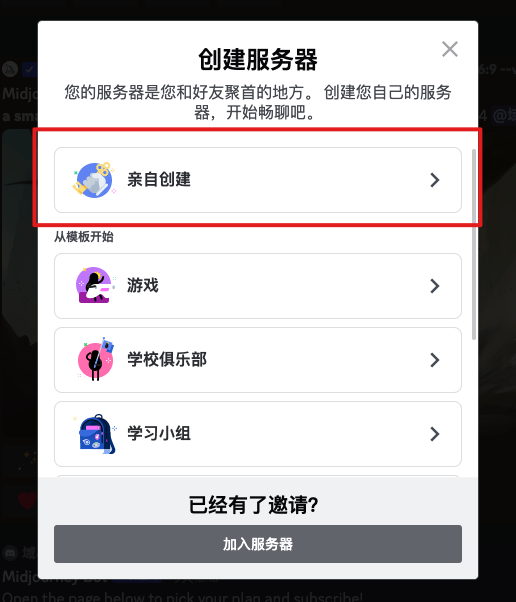
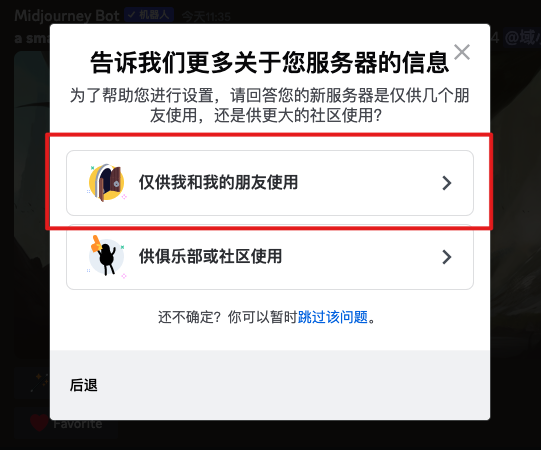
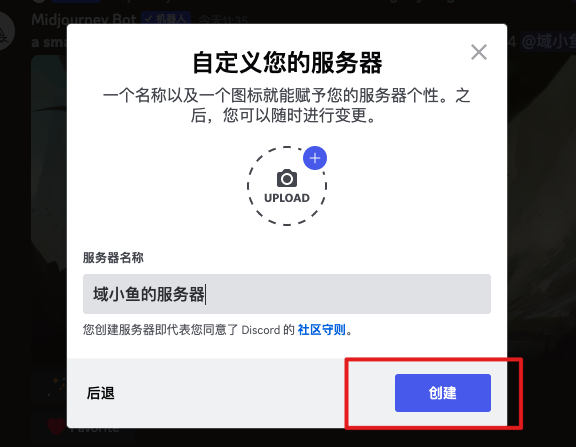
2. 进入频道,输入命令即可使用
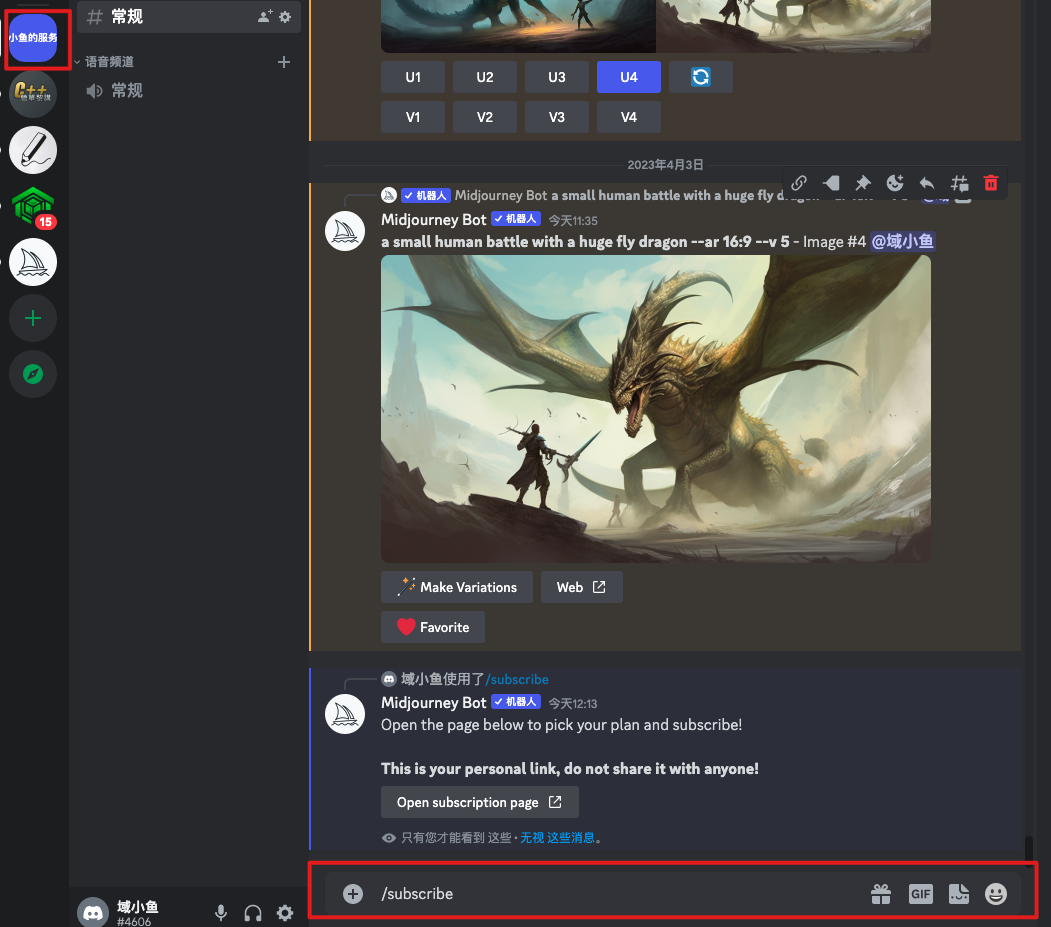
入门部分就到这里,之后我会用新文章整理关键字及命令部分。